사용하던 갤럭시 스마트폰을 다른 사람에게 주거나 판매하기 전에 반드시 데이터를 전체 초기화 해야 합니다. 초기화 방법은 그리 어렵지 않습니다. 다만 몇 가지 주의사항이 있으니 끝까지 읽어보시면 좋을 거 같아요. 일반 초기화와 공장 초기화의 차이에 대해서도 간단히 설명하겠습니다.
갤럭시 기기 전체 초기화 방법
설정으로 들어갑니다.
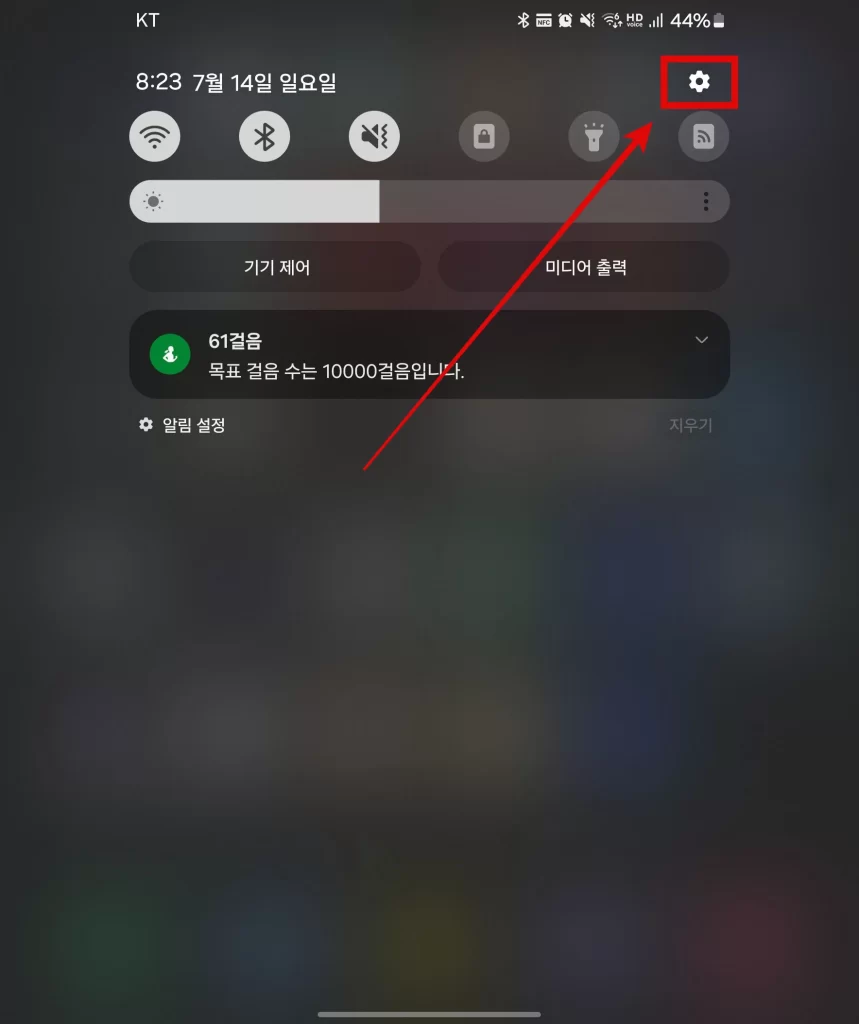
스크롤을 내려 일반으로 들어갑니다. 그리고 초기화를 누릅니다.
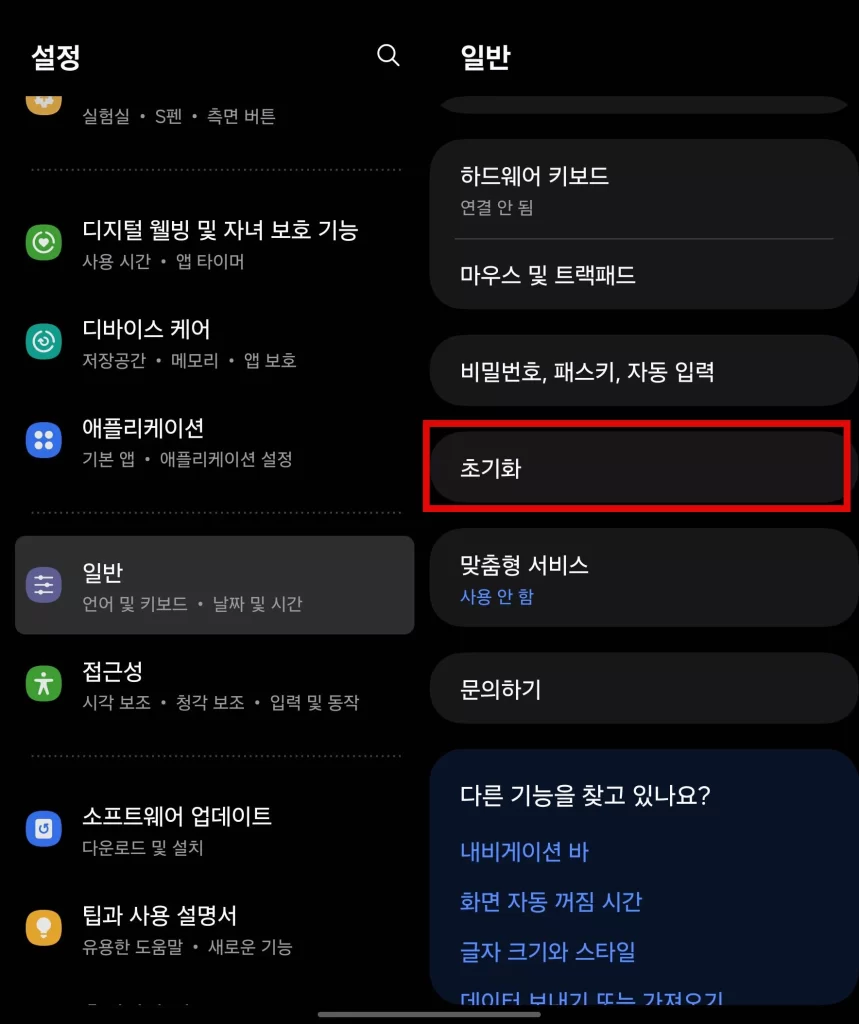
몇 가지 초기화 종류가 있는데 데이터를 싹 정리할 때 사용하는 건 기기 전체 초기화 입니다.
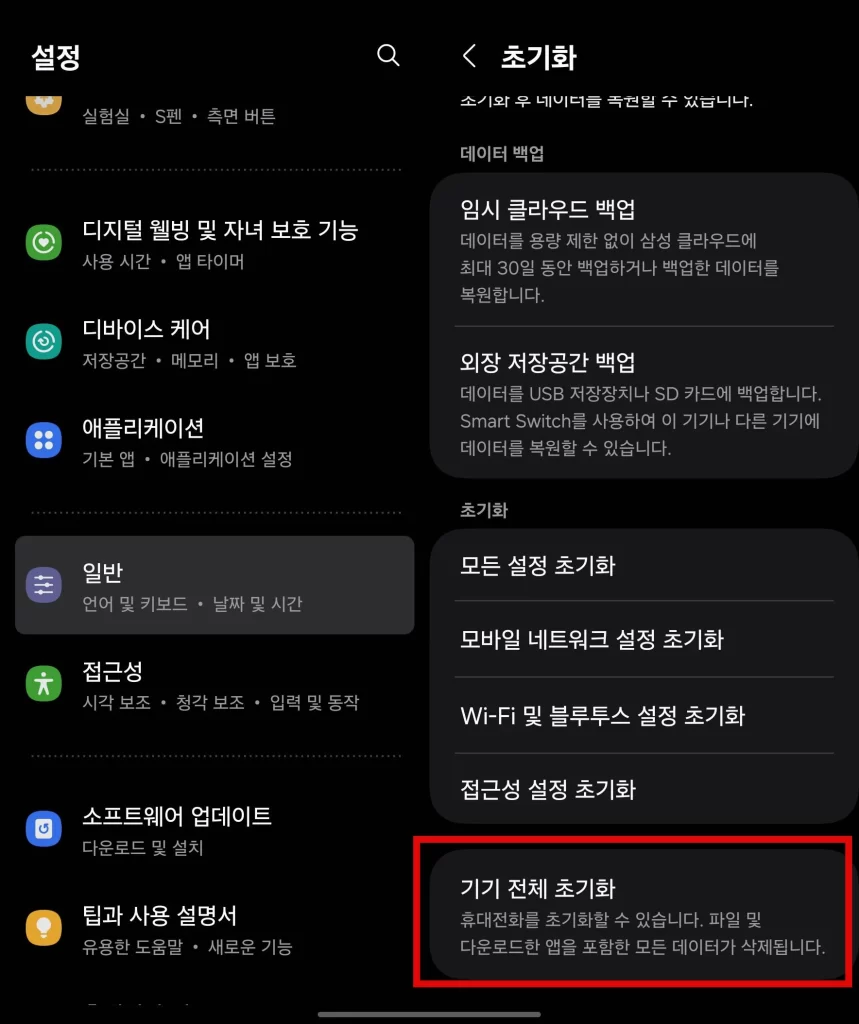
!!주의사항!!
마지막으로 초기화를 진행하기 전에 주의사항을 언급하겠습니다.
- 데이터를 모두 지워도 되는지 다시 한번 확인하세요.
- 새로운 핸드폰이나 삼성 클라우드 등에 현재 데이터를 옮겨 놓으신 건지 확인하세요. 요즘은 새 핸드폰 샀다고 데이터를 다 날리고 처음부터 시작하는 경우는 없으니까요.
- 초기화를 완료한 이후에 스마트폰을 한번 켜보세요. 간혹 초기화 이후에도 사용하던 구글 계정으로 로그인을 해야하는 사례가 있습니다. 구글락이라고 부르는데요. 이렇게 되면 휴대폰 가져간 사람이 폰을 쓸 수가 없습니다. 정상적으로 기기 전체 초기화를 하면 일반적으로 이런 문제가 안 생기는데 일부 기종이나 환경에 따라 구글락이 걸릴 수 있습니다. 만약 구글락이 걸린 게 확인되시면 직접 구글 계정을 삭제하고 다시 초기화를 해주셔야 합니다.
내용을 다시 이어가겠습니다.
기기 전체 초기화를 누르면 삭제되는 데이터 목록을 보여줍니다. 기기 전체 초기화를 하면 스마트폰에 내가 그동안 사용한 데이터가 아무것도 남지 않고 처음 상태로 돌아간다고 이해하시면 됩니다.
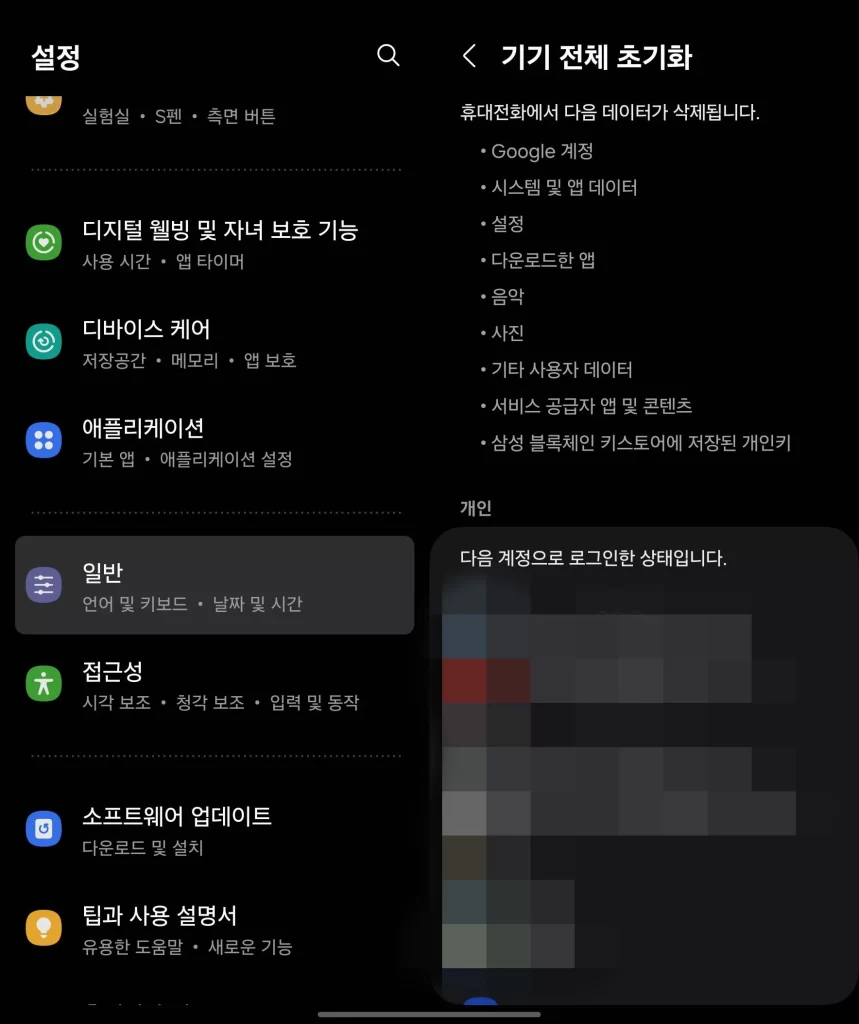
맨 아래로 스크롤하면 초기화 버튼이 있습니다. 이걸 누르고 안내에 맞게 진행하시면 기기 전체 초기화가 완료됩니다. 초기화 과정은 시간이 걸리니까 중간에 꺼지지 않게 충전기를 꽂아 놓고 하시는 걸 추천드려요.
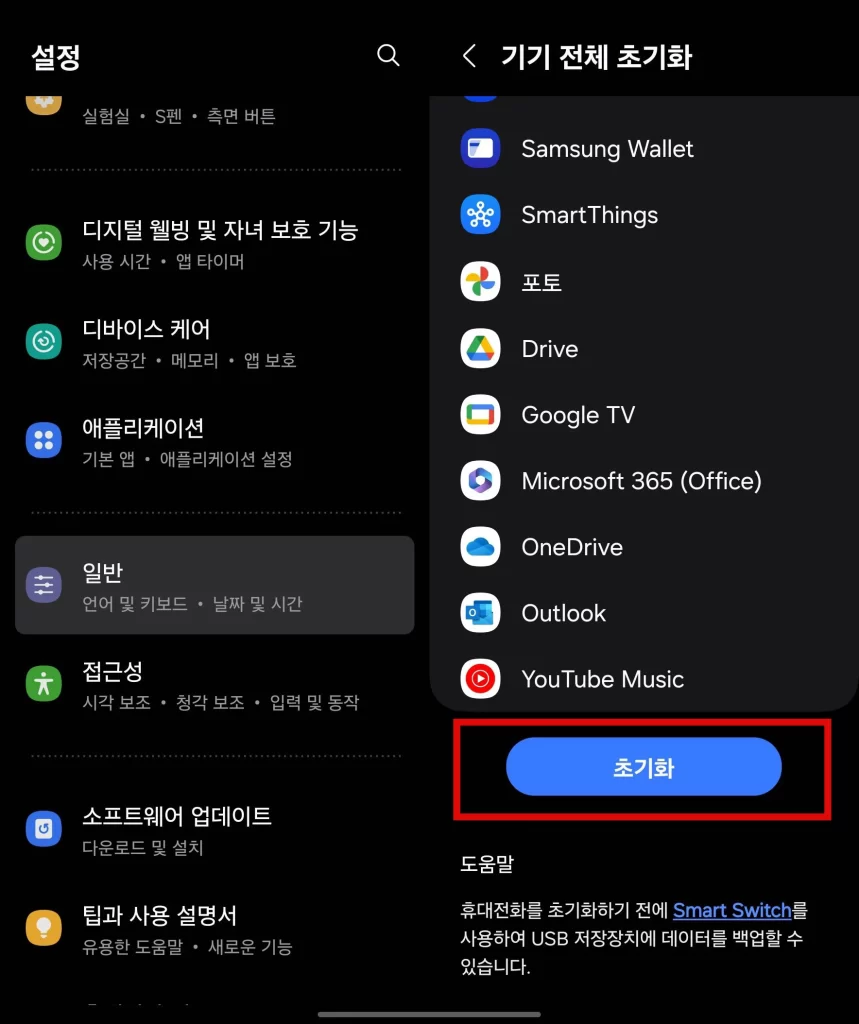
초기화와 공장 초기화 차이?
제가 이 글에서 설명드린 방식이 일반적인 초기화 방식입니다. 하지만 ‘공장 초기화’라고 부르는 방식도 있습니다.
공장 초기화는 스마트폰을 끄고 다시 부팅할 때 전원과 볼륨 버튼을 동시에 누르는 방식으로 리커버리 모드로 진입한 뒤에 데이터를 삭제하는 방식입니다. 검정색 바탕에 글자만 나오는 CLI 환경이라 좀더 전문적(?)으로 보이긴 하는데요.
추정컨데 과거에는 삼성에서 정식 UI로 제공하는 초기화 기능이 부실했기 때문에 좀 더 신뢰가 가는 공장 초기화 방식이 퍼진 것이 아닐까 싶습니다.
지금 시점에선 기기 전체 초기화와 결과의 차이는 없기 때문에 굳이 공장 초기화 방법을 쓰지 않으셔도 됩니다.